SQL Developer는 데이터베이스 관리 및 SQL 쿼리 작성을 위한 강력한 도구입니다. 많은 개발자와 데이터베이스 관리자가 사용하고 있는데, 그 이유를 함께 살펴보죠.
■ SQL Developer란?
SQL Developer는 오라클에서 제공하는 무료 데이터베이스 개발 도구입니다.
이 프로그램은 Oracle Database와의 연결을 통해 데이터베이스를 관리하고 SQL 쿼리를 작성 및 실행하는 데 도움을 줍니다. 사용자는 GUI를 통해 복잡한 SQL 명령어를 보다 쉽게 처리할 수 있습니다.
■ SQL Developer의 주요 기능
SQL Developer의 주요 기능으로는 다음과 같은 것들이 있습니다:
- SQL 쿼리 작성 및 실행 : 사용자는 SQL 명령어를 작성하고 실행할 수 있으며, 결과를 즉시 확인할 수 있습니다.
- 데이터베이스 브라우징 : 데이터베이스 내의 테이블, 뷰, 프로시저 등을 간편하게 탐색할 수 있습니다.
- 데이터 프리뷰 : 테이블의 데이터를 쉽게 시각화할 수 있으며, 데이터의 수정을 지원합니다.
- 보고서 생성 : 다양한 형식으로 보고서를 생성하여 데이터 분석에 용이합니다.
■ SQL Developer 설치 방법
SQL Developer를 설치하는 과정은 간단합니다. 아래 단계를 따라 해보세요.
-SQL Developer 다운로드 : 오라클 공식 웹사이트에 접속하여 SQL Developer를 다운로드합니다.

-압축 해제 : 다운로드한 zip 파일을 원하는 위치에 압축 해제합니다.
예를 들어, C 드라이브의 sqldeveloper 폴더에 압축을 풀 수 있습니다.
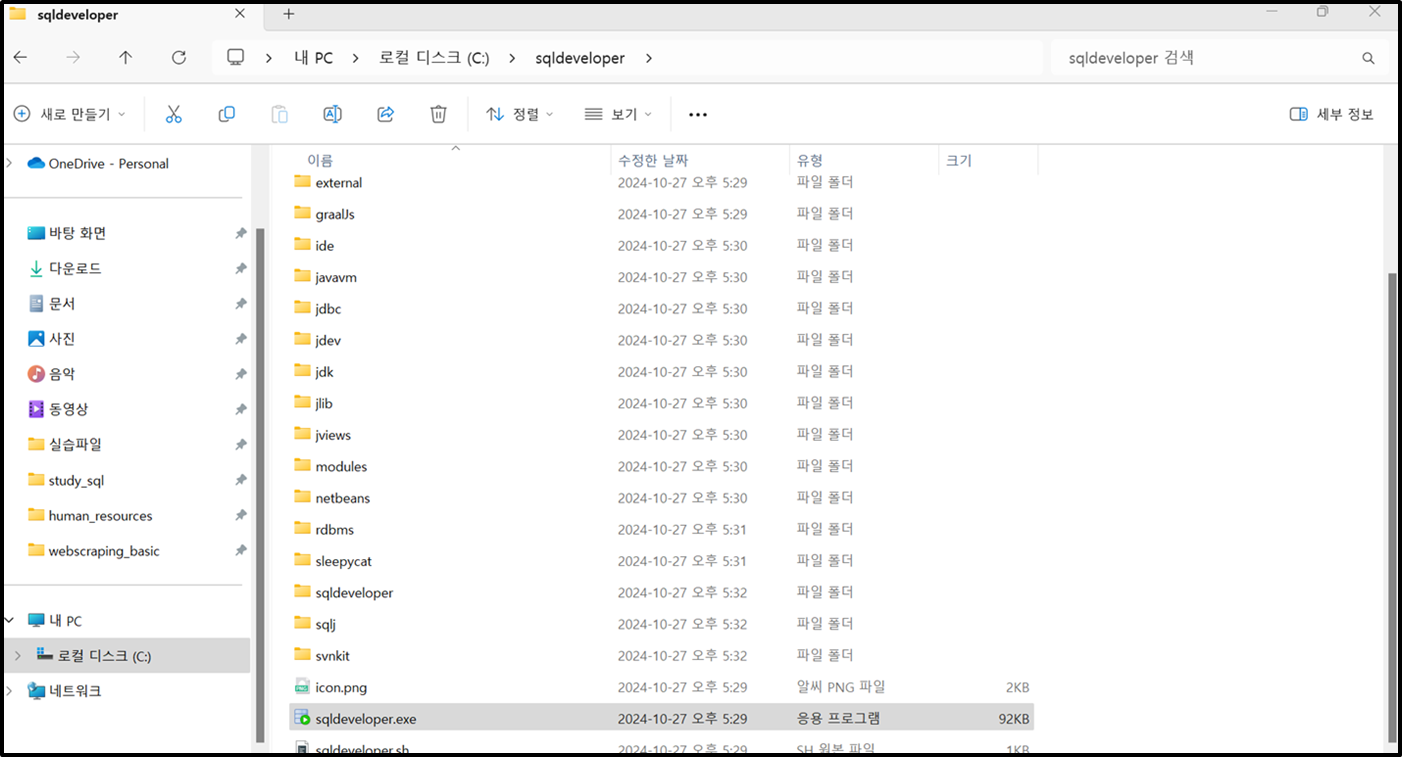
-실행 : 압축을 풀어준 폴더의 sqldeveloper.exe를 실행시킵니다.

그럼 첫 화면이 뜨게 됩니다.
■ SQL Developer 실행하기
SQL Developer를 실행하면, 초기 화면에서 데이터베이스에 연결하기 위한 옵션이 나타납니다. 사용자는 여기서 데이터베이스 연결을 설정할 수 있습니다.
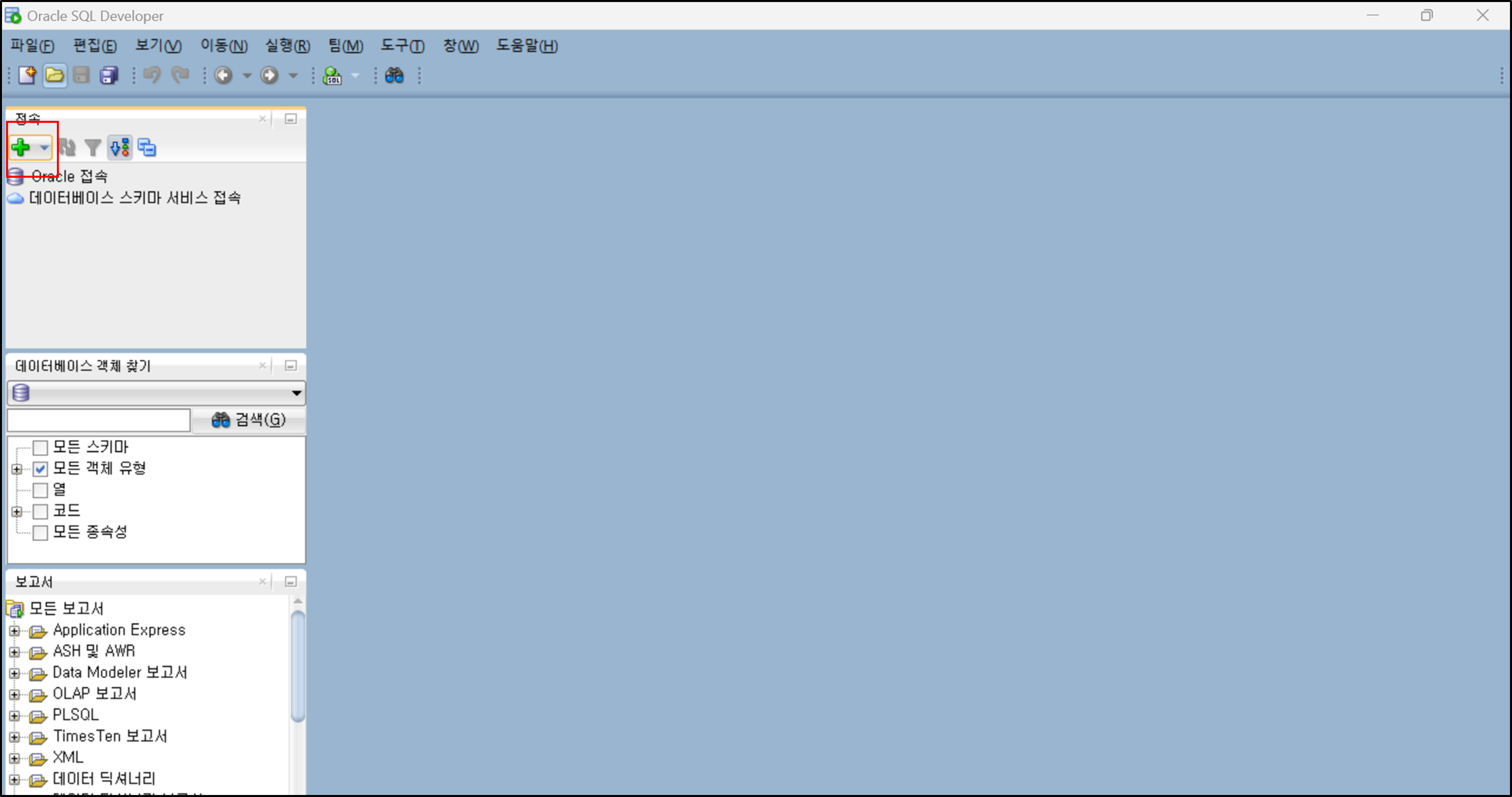
■ 데이터베이스 연결 설정
데이터베이스에 연결하기 위해서는 몇 가지 정보를 입력해야 합니다. 다음과 같은 항목을 작성해 주세요:
- 연결 이름 : 연결을 구분하기 위한 이름을 입력합니다.(로컬-SYSTEM)
- 사용자 이름 및 비밀번호 : 데이터베이스 계정 정보를 입력합니다.(system, 1234)
- 호스트 및 포트 : 데이터베이스가 위치한 서버의 IP 주소와 포트를 입력해야 합니다.
모든 정보를 입력한 후, "테스트" 버튼을 눌러 연결이 성공하는지 확인할 수 있습니다.
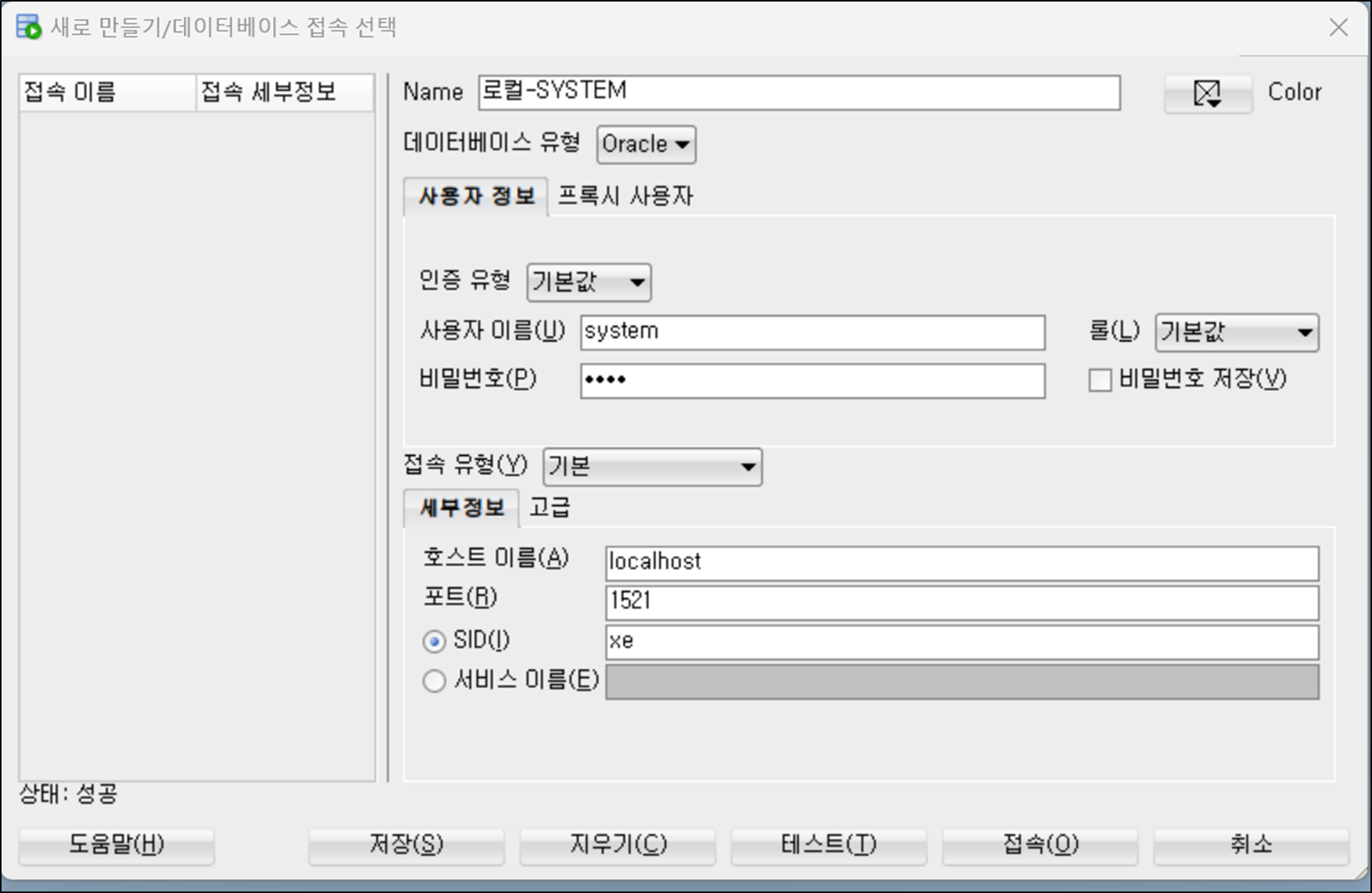
연결이 성공하면 "연결" 버튼을 눌러 데이터베이스에 접속하세요.
■ 유용한 팁
SQL Developer를 사용하면서 유용한 팁은 다음과 같습니다:
- 자주 사용하는 쿼리는 저장해 두면 반복 작업에 유용합니다.
- SQL Developer의 다양한 기능을 익히기 위해 공식 문서를 참고하면 많은 도움이 됩니다.
- 포럼이나 커뮤니티에서 다른 사용자의 경험담을 공유받는 것도 좋습니다.
이렇게 SQL Developer에 대한 소개와 설치 방법을 알아보았습니다. 데이터를 관리하고 쿼리를 작성하는 데 큰 도움이 되길 바랍니다!
'IT프로그램 언어 > IT프로그램 개발 환경 설치' 카테고리의 다른 글
| Visual Studio Code에서 C 컴파일러 설치하기 (9) | 2024.11.06 |
|---|---|
| Visual Studio Code의 소개 및 설치방법 (6) | 2024.11.05 |
| ORACLE XE 소개 와 설치 방법 (0) | 2024.11.02 |